
-
Aiseesoft MobieSync(手机数据传输软件)
大小:89M语言:89M 类别:应用软件系统:WinXP/Win7/Win10
展开

Aiseesoft MobieSync是一款手机数据传输软件,支持支持iOS设备和Android的文件格式转换与传输,支持手机文件备份恢复功能,使用起来非常方便,有需要可以下载。
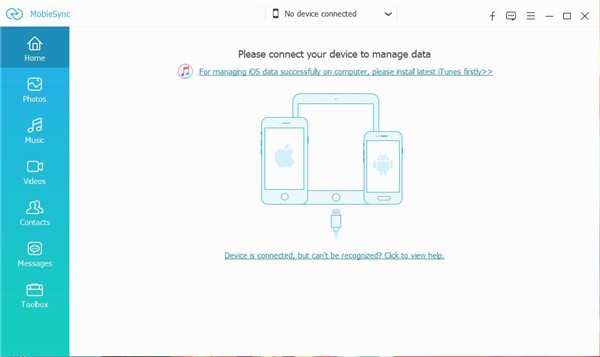
1、传输数据
可以在PC、iOS与Android设备之间快速传输片、音乐、视频、联系人、短信
2、转换HEIC的照片
无法在计算机上打开HEIC照片?此HEIC转换器功能可以帮助您将HEIC转换为JPEG/PNG,而不会造成任何质量损失
3、制作铃声
易于使用的iPhone铃声制作和传输工具,可帮助您用自己喜欢的音乐创建M4R iPhone铃声
4、快速组织
手机上的文件混乱了吗?软件可以帮助快速组织它们,它使您可以一键式在相册,音乐/视频播放列表,组联系人等之间移动文件
5、更改设备名称
可以是iPhone名称编辑器,它可以将您的iOS设备名称更改为您想要显示给他人的名称
6、查看设备信息
您可以直接通过软件查看该信息,例如设备类型,容量,使用空间,电话序列号等
7、一键备份和还原
软件可以一键备份所有数据,然后一次将备份恢复到您的设备或计算机
干净易用的界面
安装过程结束后,将显示外观现代的界面。如果没有设备连接到PC,则您只能预览所有选项卡和窗口,其中大多数都显示连接提示。
连接设备后,所有选项卡均已解锁并可以使用。除了显示的选项标签外,还有一个称为“工具箱”的工具,您可以在其中找到六种其他工具和其他推荐产品。
iPhone和PC之间的快速文件传输
建立连接后,所有设备详细信息都将在“主页”选项卡中列出。第一个选项,最常用的是照片传输。单击“照片”时,预览窗口将填充在设备上找到的所有图片。从那里,通过选中照片上方的框,可以解锁几个选项。例如,您可以将该图片(或一批)发送到您的PC或删除以将其标记为删除。
“视频”,“音乐”,“联系人”和“消息”也是如此。无论您想保存什么信息,Aiseesoft MobieSync都有很大的机会成功地将其覆盖。
方便的iOS同步应用
综上所述,Aiseesoft MobieSync是一款简单轻巧的应用程序,可让iOS用户将其大部分信息保存在系统中。在几分钟之内即可将数据从设备同步并传输到PC,反之亦然。界面简洁直观,可以供任何类型的用户使用,无论经验丰富与否。
在手机和手机/ PC之间传输数据
步骤1.运行MobieSync,然后使用USB数据线将您的一部或多部手机连接到它。软件将自动识别您的设备并在界面中显示其信息。
步骤2.使您的源电话显示在顶部中间的“设备”列表中。如果不是,只需单击下拉列表以选择源电话。
在主界面中,您可以看到所有电话文件都在左侧栏中的类别中列出。您可以单击左侧的数据类型,然后在右侧的预览窗口中查看每个数据的详细信息。
从手机到手机传输数据:只需选择要从一个手机到另一手机共享的数据,然后单击“导出到设备”按钮即可开始同步。
将文件从PC添加到手机:首先,需要启用目标设备以在设备列表中显示,然后找到要添加的数据类型。单击“添加文件”按钮,将文件从PC导入手机。
将数据从手机导出到PC:要将文件从手机备份到PC,只需单击左侧侧栏中的数据类型,然后在右侧面板上选择详细的项目。单击“导出到设备”按钮,将文件从手机保存到计算机。
一键式备份和还原联系人
步骤1.启动MobieSync,然后用USB电缆连接手机。
步骤2.点击工具箱左侧边栏,选择联系人备份上的“工具”选项的权利。
然后它将把您的联系人加载到手机上,并开始备份联系人。
要还原联系人备份,只需单击“工具箱”>“联系人还原”以选择一个备份,然后单击“还原”按钮以将联系人还原到手机。
注意:还可以选择是否清除所有现有联系人。
制作和传输iPhone铃声
步骤1.单击左侧控件上的工具箱,然后在右侧选择Ringtone Maker。
步骤2.单击“ 从设备添加文件”或“ 从PC添加文件”以导入要制作iPhone铃声的音乐。
步骤3.当您进入Ringtone Maker的主界面时,您可以剪辑音频以仅保存必要的部分。编辑后,单击生成以创建自己的铃声。如果要将这些铃声传输到iPhone,请确保选中“ 添加到设备”选项。
转换HEIC照片
步骤1.单击“工具箱”>“ HEIC转换器”,通过单击从设备添加文件或从PC添加文件,从设备或计算机添加HEIC照片。
步骤2.选择输出格式为JPEG或PNG。设置输出质量,然后选择“保留Exif数据”框。最后,不要忘记设置目标文件夹以将转换后的HEIC照片保存在您的计算机或设备上(如果选中“添加到设备”框)。只需单击“转换”按钮即可开始该过程。
1、转移照片
软件在手机之间或手机和电脑之间传输所有有意义照片的好帮手,JPG,PNG或HEIC中的壁纸,专辑封面等图像受到高度支持,可以在iOS设备和Android之间共享,也可以从手机到/从手机与计算机共享
2、分享音乐
无论您是想将铃声,语音备忘录,有声读物等传输到电脑,还是将音乐,iTunes U等从PC转换为iPhone,ipad,iPod,Android,甚至在手机之间共享音乐,都可以提供帮助您可以使用USB电缆轻松地在计算机上实现目标
3、ͨѶ¼同步
想要将iPhone联系人转移到计算机进行备份,还是将所有重要联系人从旧iPhone同步到新的Android手机,直接完成联系人转移作业,所有联系信息,如联系人姓名,电话号码,图像,地址,电子邮件等,都可以轻松保存
4、移动视频
想要将电影和iTunes U从电脑加载到手机吗?希望从手机到电脑添加电视节目等?希望在手机之间分享音乐视频?以软件完成任务,只需点击一下,您就可以简单地在iPhone,Android和计算机上同步所有视频
5、备份消息
手机上的所有类型的信息都带有许多个人和有用的信息,有时,您需要将这些常见文本消息或iMessage从iPhone或Android手机备份到计算机,您可以依靠这个功能强大的邮件传输工具来帮助您轻松地同步邮件
6、一键备份和还原
如果您没有时间处理大量联系,只需使用该软件帮助您一键处理它们,它允许您将iPhone和Android上的所有联系人备份到计算机,并通过一次单击将联系人备份文件从计算机直接恢复到设备
加载全部内容
 Aiseesoft FoneLab注册版
Aiseesoft FoneLab注册版 Aiseesoft FoneLab注册码最新版
Aiseesoft FoneLab注册码最新版 Aiseesoft Android Data Recovery官方版
Aiseesoft Android Data Recovery官方版 Aiseesoft Free Android Data Recovery免费版
Aiseesoft Free Android Data Recovery免费版 Aiseesoft Phone Mirror(手机镜像投屏)
Aiseesoft Phone Mirror(手机镜像投屏) Aiseesoft iPhone Unlocker(iPhone解锁)
Aiseesoft iPhone Unlocker(iPhone解锁) Aiseesoft Data Recovery官方版
Aiseesoft Data Recovery官方版 Aiseesoft iPhone to Computer Transfer Ultimate
Aiseesoft iPhone to Computer Transfer Ultimate Aiseesoft Data Recovery注册版
Aiseesoft Data Recovery注册版 Aiseesoft Data Recovery(数据恢复软件)
Aiseesoft Data Recovery(数据恢复软件)
我的世界鼠标指针11K39674人在玩马赛克大家族来了一个外亲,我的世界鼠标指...
下载
我的世界钻石剑鼠标指针14K38139人在玩我的世界鼠标指针皮肤盒子。我的世界鼠标指...
下载
HP LaserJet M1005扫描仪驱动免费版119M34334人在玩使用HPLaserJetM1005扫描仪...
下载
显示器超频软件CRU451K27488人在玩玩游戏显示器没144HZ的都不好意思开口...
下载
云转码50年授权版40M22103人在玩云转码相信大家都不陌生,这款云转码50年...
下载
7z压缩包密码破译工具0B21464人在玩现在市面上的主流压缩文件格式就3中,ra...
下载
EPSON Easy Photo Print官方版35M20272人在玩这是非常好用的照片打印软件EPSONEa...
下载
抖音最火音乐打包2G20071人在玩抖音里面的音乐有多活咱们就先不说了,今天...
下载
中国地图高清版大图版25M19934人在玩需要中国地图高清版大图版的用户还真不在少...
下载
DiskGenius4.7.2永久注册版12M19075人在玩DiskGenius是专业级的数据恢复软...
下载